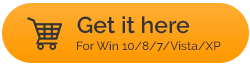10 najlepszych alternatywnych przeglądarek zdjęć dla systemu Windows w 2022 r.
Opublikowany: 2021-05-26Wbudowana przeglądarka zdjęć firmy Microsoft oferuje kilka opcji, dzięki którym Twoje zdjęcia będą wyglądać wdzięcznie, edytując je. Ale obsługuje tylko podstawowe funkcje przeglądania i edycji obrazów, a zatem pozostawia niezadowolonych użytkowników, którzy szukają więcej opcji upiększania swoich zdjęć.
Aby Twoje zdjęcia wyglądały bardziej atrakcyjnie, mamy listę 10 najlepszych alternatywnych przeglądarek zdjęć systemu Windows , które wypełnią Twoje zdjęcia pożądanymi efektami zgodnie z Twoimi potrzebami i preferencjami. Dodając kilka filtrów oferowanych w alternatywie przeglądarki zdjęć systemu Windows 10, możesz ożywić swoje zdjęcia i wykorzystać swój kiełkowy myślenie, aby zdjęcia były bardziej realistyczne.
Szczerze mówiąc, wszystkie wymienione poniżej alternatywy dla przeglądarki zdjęć są łatwe w użyciu i zapewniają bezproblemowe przeglądanie i edycję obrazów. Ale jeśli poprosisz o naszą osobistą rekomendację, sugerujemy skorzystanie z Menedżera zdjęć Movavi i Przeglądarki zdjęć Apowersoft , ponieważ oferują one najlepsze w swojej klasie narzędzia, dzięki którym Twoje zdjęcia wyglądają atrakcyjnie i ponętnie. Są jednymi z najczęściej używanych aplikacji przez użytkowników ze względu na prosty interfejs i różne opcje edycji.
Poniżej znajduje się lista 10 najlepszych alternatyw dla przeglądarki zdjęć systemu Windows: –
Następujące alternatywy przeglądarki fotografii systemu Windows są wymienione w dowolnej kolejności. Możesz przejrzeć każdy z nich i wybrać najbardziej odpowiednią opcję zgodnie ze swoimi potrzebami.
1. Menedżer zdjęć Movavi

Za pomocą tego narzędzia możesz gromadzić wszystkie swoje zdjęcia i porządkować je według daty i geolokalizacji. Możesz także dodać lub usunąć tło swoich zdjęć i dodać do nich tag, aby móc je szybko znaleźć podczas przeglądania biblioteki zdjęć.
Dzięki tej doskonałej alternatywie dla przeglądarki zdjęć możesz ozdobić swój album funkcją rozpoznawania twarzy, która automatycznie tworzy album dla każdej osoby.
Cechy: -
- Tagowanie zdjęć i geolokalizacja
- Znajdź duplikaty
- Kopie zapasowe
- Automatyczne tworzenie albumu
- Dostępne również dla wersji Mac
Koszt: – Bezpłatny 3-dniowy okres próbny
Przeczytaj pełną recenzję Movavi Photo Manager
2. Przeglądarka zdjęć Apowersoft
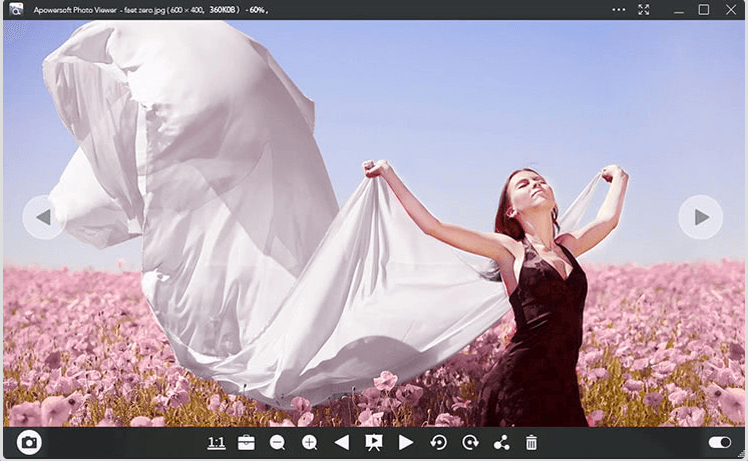
Jest to głębokie narzędzie dla wszystkich Twoich codziennych potrzeb, które daje Ci niewiarygodne cechy. Za jego pomocą można wyświetlać podgląd obrazów z innych narzędzi do edycji zdjęć, takich jak Adobe Photoshop i CorelDRAW. Możesz teraz porządkować swoje zdjęcia za pomocą dat i tagów.
Nie musisz instalować innego narzędzia, aby zrobić zrzut ekranu wykonanej pracy lub w jakimkolwiek innym celu, ponieważ opłata za przejazd zawiera wbudowaną funkcję zrzutu ekranu. Poza tym możesz także przetwarzać wsadowo wszystkie obrazy w różnych formatach i automatycznie wyświetla miniatury obrazów w folderze. To z pewnością sprawia, że Apowersoft jest jedną z najlepszych dostępnych obecnie na rynku alternatywnych przeglądarek zdjęć dla systemu Windows 10.
Cechy: -
- Ogranicza potrzebę korzystania z innego narzędzia do przeglądania plików PDF, ponieważ może ono bezpośrednio przeglądać pliki PDF
- Umożliwia wykonanie zrzutu ekranu jednym kliknięciem
- Przetwarzanie wsadowe
- Wolna przestrzeń w chmurze
Koszt: – Bezpłatna alternatywa dla przeglądarki zdjęć
Pobierz teraz
3. Szkło obrazu
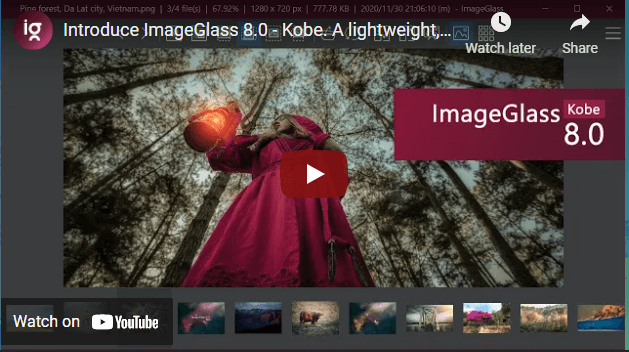
Jest to bezpłatna przeglądarka zdjęć typu open source, która służy do edycji i przeglądania zdjęć, która zaakcentuje edytowane zdjęcia. Jego unikalny, nowoczesny design sprawia, że wygląda bardziej przykuwająco dzięki wszystkim funkcjom skonsolidowanym w menu umieszczonym na górze.
Masz możliwość otwierania obrazów bezpośrednio ze schowka. Poza tym możesz teraz wybrać motyw interfejsu zgodnie ze swoim nastrojem i zobaczyć wszystkie swoje zdjęcia w folderze w podglądzie miniatur. Możesz także ustawić pokaz slajdów ze zdjęć, gdy jesteś z rodziną i przyjaciółmi. Masz dostęp do różnych języków, które możesz ustawić w tej alternatywie przeglądarki zdjęć systemu Windows.
Cechy: -
- Obsługuje ponad 70 formatów
- Spersonalizuj język i motywy
- Specjalne wsparcie dostępne dla członków Discord i programistów
- Kilka wbudowanych skrótów, aby zaoszczędzić czas
Koszt: – Bezpłatna alternatywa dla przeglądarki zdjęć w systemie Windows 10
Pobierz teraz
4. Nomakowie
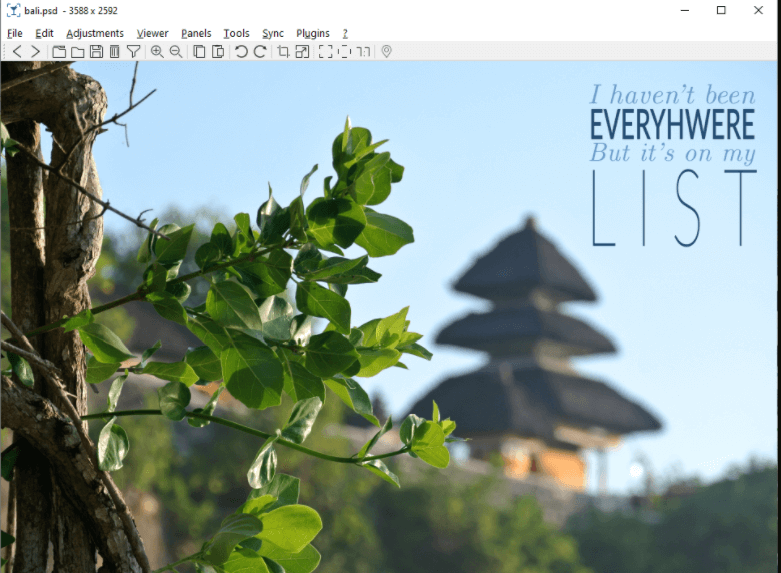
Za pomocą tego narzędzia możesz upiększyć swoje obrazy za pomocą wielu wbudowanych funkcji, takich jak wyostrzanie obrazów, zarządzanie ich przezroczystością i nie tylko. Aplikacja obsługuje wiele platform i można jej używać do przeglądania wszystkich popularnych formatów plików graficznych, w tym rozszerzeń RAW i PSD.
Możesz poczuć Instagram, ponieważ dzięki funkcji Notatki do obrazu możesz dodawać komentarze do swojego zdjęcia. Obsługuje metodę manipulacji obrazem, która pozwala dostosować efekty, takie jak odcień, gamma, ekspozycja, nasycenie, kontrast, jasność. Wszystkie te niesamowite funkcje sprawiają, że Nomacs jest najlepszą alternatywą dla przeglądarki zdjęć dla systemu Windows 10.
Cechy: -
- Dodaje domyślny motyw systemu
- Obsługa AVIF, CR3, PCX
- Dostępne na Windows, Mac, Linux
- Uwaga dodawanie funkcji
Koszt: – Bezpłatnie do użytku prywatnego i komercyjnego
Pobierz teraz
5. Irfan Widok
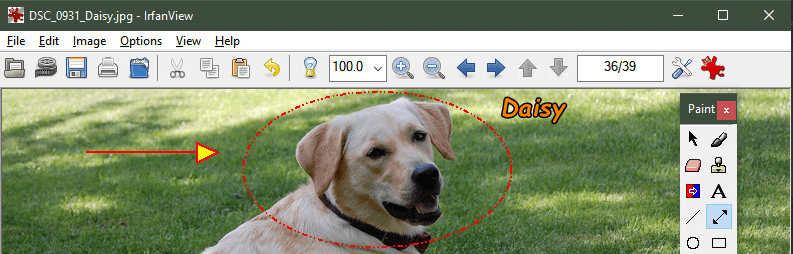
Wymienienie najlepszej alternatywy dla przeglądarki zdjęć systemu Windows i nie wspominanie o IrfanView z pewnością nie jest możliwe. Ta aplikacja zapewnia dodatkowe możliwości przeglądania i edycji obrazów, czyniąc je atrakcyjnymi dzięki wbudowanym funkcjom. Najlepiej korzystają z niego firmy, ponieważ mogą dodawać do obrazu swoje znaki wodne.
To, co czyni go wyjątkowym, to jego narzędzie OCR, które umożliwia odczytanie tekstów na obrazie. Zarówno nowicjusze, jak i zaawansowani użytkownicy powinni zdobyć tę świetną alternatywę dla przeglądarki zdjęć.
Cechy: -
- Obsługa 32 i 64 bitów Windows XP, Vista, 7,8,10
- Obsługa wielu języków i Unicode
- Skanuj i drukuj obrazy
- Przetwarzanie wsadowe
- Pokaz slajdów z obrazów
Koszt: – Bezpłatna alternatywa dla Photo Viewer dla Windows 10
Pobierz teraz
6. Widok JPEG
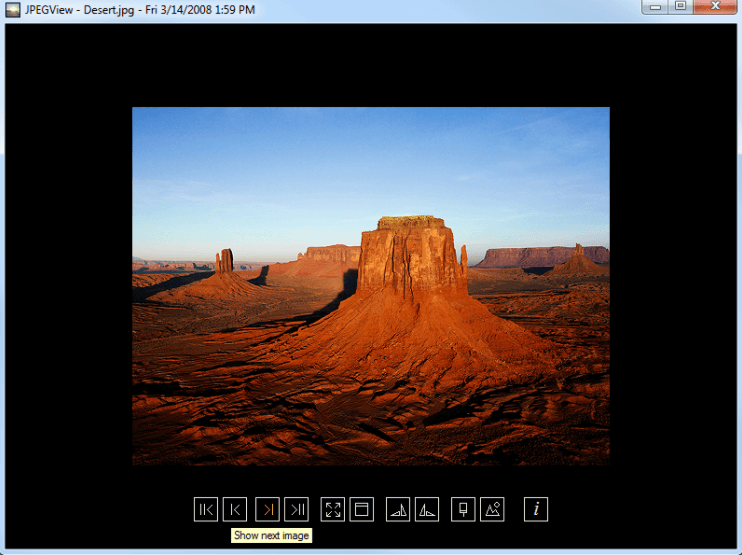

To kolejna fantastyczna aplikacja, która zajmuje niewiele miejsca na twoim komputerze i oferuje wiele funkcji, dzięki którym możesz dodać różne filtry do swojego zdjęcia i sprawić, by wyglądały oszałamiająco. Nie popełnij błędu, uznając nazwę i jej funkcje za takie same tylko dla jednego typu pliku, jakim jest JPEG, ponieważ obsługuje on wiele formatów plików.
Ogólnie rzecz biorąc, najlepszą częścią korzystania z tej alternatywy dla systemu Windows 10 jest jej niewielka powierzchnia i dobra wydajność bez taktowania procesora. Możesz łatwo wyświetlić swój ulubiony obraz w trybie pełnoekranowym, a także zmienić go na tryb Windows, zgodnie z własnymi preferencjami.
Cechy: -
- Tryb filmu do odtwarzania folderu plików JPEG jako filmów.
- Filtr resamplingowy najwyższej jakości.
- Podczas oglądania w czasie rzeczywistym można zastosować podstawowe narzędzia do przetwarzania obrazu.
- Narzędzia do korekcji kolorów i ulepszania zdjęć.
Koszt: – Bezpłatna alternatywa dla Windows Photo Viewer
Pobierz teraz
7. XnView

Dzięki XnView możesz teraz cieszyć się większą szybkością edycji i przeglądania zdjęć. Ma wiele funkcji, ale to, co czyni go ulubieńcem mas, to bezpłatna wbudowana wyszukiwarka duplikatów plików. Nie musisz już wydawać dodatkowych pieniędzy, aby kupić osobną wyszukiwarkę duplikatów plików. Pomoże ci znaleźć duplikaty plików na twoim komputerze i zwolni miejsce na swoim komputerze.
Co ciekawe, ta alternatywa dla zdjęć systemu Windows 10 umożliwia użytkownikom zmianę orientacji, rozpoczęcie pokazu slajdów w jednym oknie i porównanie wielu zdjęć obok siebie.
Cechy: -
- Obsługuje ponad 500 formatów plików
- Obsługa i edycja metadanych (IPTC)
- Wyszukiwarka duplikatów plików
- Zmiana nazwy i przetwarzanie partii
Koszt: – Ta alternatywa przeglądarki zdjęć ma różne segregacje w modelach cenowych. W zależności od liczby zakupionych licencji zaczyna się od 29 .
Pobierz teraz
8. 123 Przeglądarka zdjęć
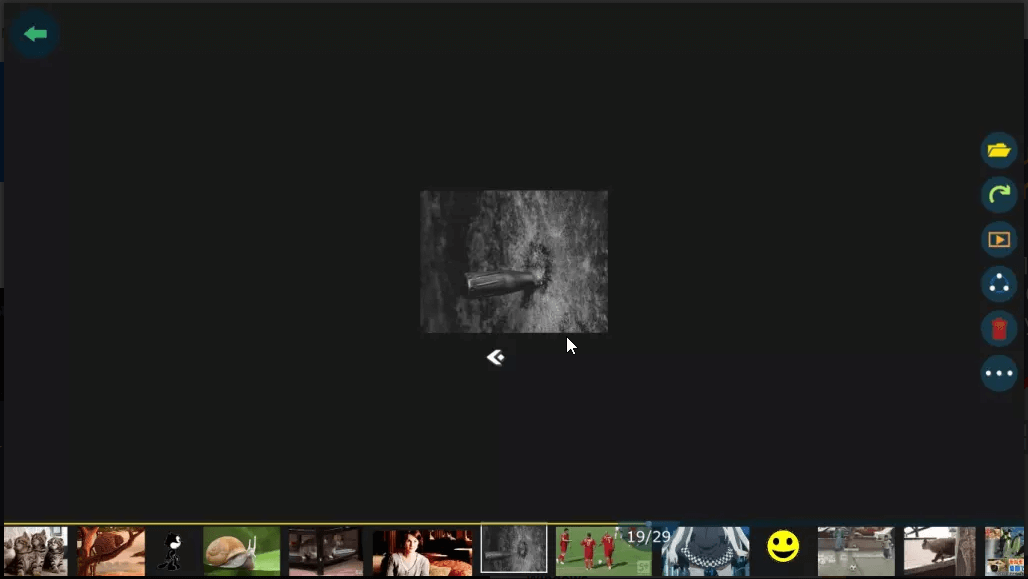
Podobnie jak IrfanView, ma możliwość edycji obrazu z obsługą OCR. Posiada wszystkie funkcje podstawowej edycji oraz szeroką gamę formatów graficznych. Możesz cieszyć się pokazem slajdów swoich zdjęć za pomocą wbudowanego przycisku pokazu slajdów. Pozwala organizować zdjęcia w sposób abecedariański lub chronologiczny, dzięki czemu można szybko przeglądać zdjęcia.
W porównaniu do innych alternatyw Windows Photo Viewer jest znacznie szybszy i oferuje mnóstwo szybkich narzędzi do edycji. W rzeczywistości istnieją pewne przydatne skróty, które umożliwiają bezproblemową nawigację między wieloma snapami.
Cechy: -
- Obsługa animacji
- Lupa
- Łatwa nawigacja po obrazach
- Widok grafiki wektorowej w formacie SVG
Koszt: – Bezpłatna, 30-dniowa wersja próbna
Pobierz teraz
9. Przeglądarka obrazów FastStone
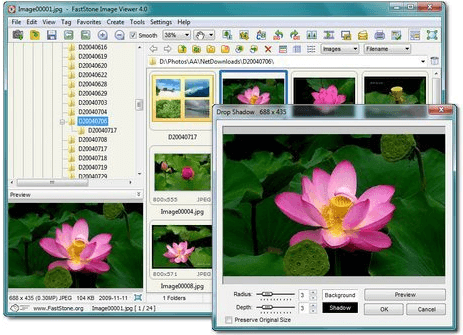
Jest to kolejne potężne narzędzie, które sprawia, że edycja i oglądanie obrazów jest niesamowite, oferując kilka różnych funkcji w narzędziu do upiększania zdjęć. Możesz korzystać z funkcji pokazu slajdów, aby zaprezentować swoje zdjęcia. Obsługuje wiele różnych formatów plików, dzięki czemu można modyfikować dowolny z nich.
Podsumowując, ta alternatywa dla przeglądarki zdjęć systemu Windows zapewnia doskonałą wydajność, a jeśli jesteś edytorem amatorskim, zdecydowanie powinieneś rozważyć użycie przeglądarki obrazów FastStone.
Cechy: -
- Wspieraj różne firmy produkujące aparaty cyfrowe, takie jak Nikon, Canon itp.
- Wysuwaj panele menu
- Usuwanie efektu czerwonych oczu
- 11 algorytmów ponownego próbkowania
- Tworzenie pokazu slajdów z ponad 150 efektami przejścia i obsługą muzyki
Koszt: – Bezpłatnie dla użytkowników domowych
Pobierz teraz
10. Miodowy widok
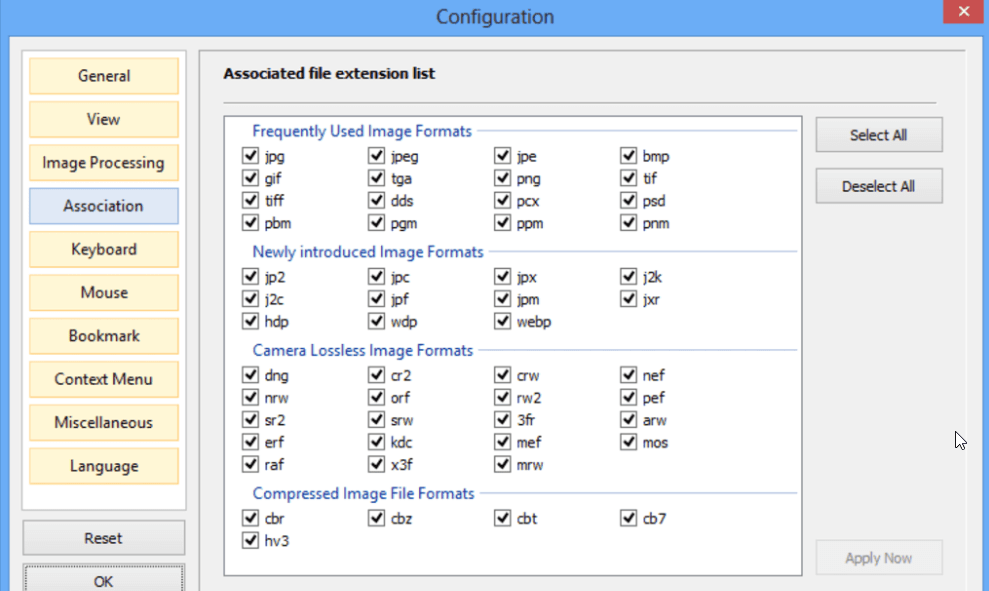
Jeśli masz zwyczaj kompresowania plików, to jest to najbardziej odpowiednie narzędzie dla Ciebie, ponieważ za pomocą tego narzędzia możesz szybko przeglądać skompresowane pliki na komputerze i je modyfikować. Oprócz tego możesz również konwertować edytowane obrazy na różne formaty plików.
Aby ułatwić proces wyszukiwania określonego obrazu, ta alternatywa dla aplikacji do przeglądania zdjęć umożliwia tworzenie zakładek do ulubionych zdjęć, dzięki czemu można je znaleźć, wyświetlić i edytować w mgnieniu oka.
Cechy: -
- Szybki i responsywny
- Czysty i prosty interfejs
- Intuicyjna obsługa dzięki skrótom klawiaturowym
- Przeglądaj spakowane obrazy bez ich wyodrębniania
- Obsługa formatu komiksowego
Koszt: – Dostępne bezpłatnie dla użytkowników
Pobierz teraz
Podsumowanie: musisz wypróbować alternatywy dla przeglądarki zdjęć dla systemu Windows 10
Omówiliśmy wszystkie najlepsze substytuty przeglądarek zdjęć systemu Windows 10. Omówiliśmy wszystkie cechy narzędzi i przedstawiliśmy ideę ich użyteczności. Możesz wybrać dowolne oprogramowanie do edycji według własnego uznania. Jednak najlepszymi narzędziami do pracy są Movavi Photo Manager i Apowersoft Photo Viewer, ponieważ mają one wszystkie niezbędne narzędzia i są najczęściej używanymi aplikacjami przez użytkowników. Mam nadzieję, że ten artykuł będzie odpowiedni do wyboru właściwej opłaty drogowej. Daj nam znać swoje poglądy i rekomendacje w polu komentarza poniżej.
Często zadawane pytania: Best of 2022: 10 najlepszych alternatyw dla przeglądarki zdjęć systemu Windows
Czy istnieje lepsza aplikacja niż Zdjęcia systemu Windows?
Oczywiście możesz zdobyć Movavi Photo Manager lub aplikację Apowersoft Photo Viewer, która zapewnia użytkownikom usprawniony interfejs, który upraszcza przeglądanie i edycję zdjęć.
Jaka jest najlepsza darmowa aplikacja do przeglądania zdjęć dla systemu Windows 10?
Cóż, możesz spróbować użyć przeglądarki zdjęć Apowersoft lub ImageGlass, ponieważ oba są dostępne bezpłatnie i zapewniają niezbędne narzędzia do przeglądania i edycji zdjęć.
Jak wyświetlić podgląd zdjęć w systemie Windows 10 bez ich otwierania?
Aby to zrobić, postępuj zgodnie z instrukcjami podanymi poniżej:
- Uruchom Eksplorator plików.
- Otwórz folder i przejdź do karty Widok.
- Kliknij opcję i naciśnij kartę Widok.
- Teraz usuń zaznaczenie opcji obok „Zawsze pokazuj ikony, nigdy miniatury”.
- Kliknij przycisk Zastosuj, a następnie OK!
- Pamiętaj, aby zmienić bieżące ustawienie widoku. W tym celu musisz kliknąć kartę Widok.
- W opcjach układu wybierz bardzo duże ikony!